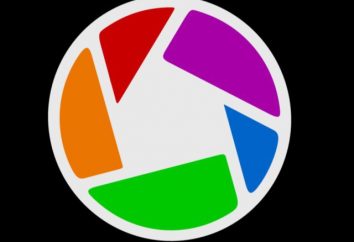Como em "Photoshop" desmarque: quatro maneiras
Embora o programa "Photoshop" e é o editor de fotos mais popular, mas não altera o fato de que trabalhar com ele – não é fácil. No processo de estudar todas as características vai ser um monte de perguntas surgem.
Este artigo vai falar sobre como remover o "Photoshop" release CS6 de alguma área. Naturalmente, a questão para usuários avançados parecer ridículo, porque esta manipulação é o trabalho básico com o programa, mas se uma pessoa está apenas começando a aprender as noções básicas de edição de fotos, é provável que ele não vai saber.

Antes de descrever como "Photoshop" para remover uma seleção, vale a pena dizer que há tantas maneiras, e eles não serão consideradas. Este artigo irá fornecer-lhe os métodos mais populares. E, claro, recomenda-se a ler o artigo até o fim, para escolher um método para si. E em conclusão, vamos falar sobre as nuances com o qual você pode encontrar.
Desativação
Então, aqui na lista vai ser apresentado a você as maneiras de como desmarcar "Photoshop". No total, serão quatro, mas todos eles vão ser muito diferente um do outro.
Método 1: teclas de atalho
O mais fácil e rápida é considerado um método que envolve o uso de teclas de atalho. É muito conveniente, porque desta forma você vai desmarcar alguns segundos, mesmo sem usar o mouse. Para a remoção pressione CTRL + D.
Método 2: Usar o mouse
Se a combinação de teclas que você simplesmente não consegue se lembrar, ou encontrar quaisquer outros problemas, desmarque também pode usar o mouse. Para fazer isso, basta pressionar o botão esquerdo da borda de seleção (em qualquer lugar). No entanto, você deve fazer uma reserva, porque se você selecionar um objeto usando "selecção rápida", então ele só pode ser removido pressionando a pintura interior. Note também que a função de segurança deve ser "Nova seleção".

Método 3: através do menu de contexto
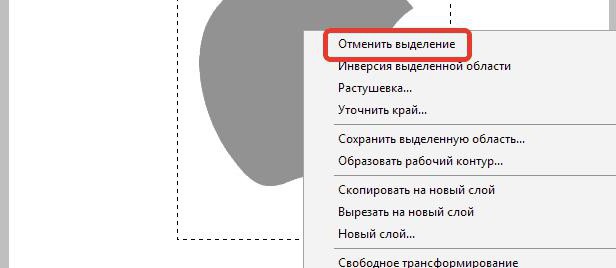
Se você fracassar todas as nuances do método anterior, o terceiro método, como em "Photoshop" desmarque-lhe exactamente o ajuste. Para implementá-lo, você precisa clicar dentro da área de seleção de botão direito do mouse (RMB) e selecione o menu de contexto "Cancelar seleção". Mas aqui não foi sem nuances. O fato é que, ao usar diferentes ferramentas de software este item de menu pode mudar sua posição, mas ele é cem por cento serão.
Método 4: uma seção através de um "negrito"

O quarto e último método é que você vai precisar para entrar na seção "Seleção". Você pode encontrá-lo no painel superior do programa. Clique nesse botão antes de se desdobrar um menu em que para remover a seleção você tem que pressionar o item correspondente – "Cancelar seleção". Como pode ser visto, que tem uma tecla CTRL + D.
nuances
Então você sabe tanto quanto quatro maneiras, como em desmarque a opção "Photoshop". Mas, como mencionado acima, é necessário abordar as nuances com o qual você pode encontrar.
A primeira nuance ocorre se você usou a ferramenta "Magic Wand" ou "Lasso". Selecione a área com a sua ajuda, você não será capaz de usar o segundo método, você simplesmente fazer uma nova seleção.
Então, sabendo todos os métodos de como remover a seleção em "Photoshop", você não pode fazer isso, se o trabalho não é permitido a ele.